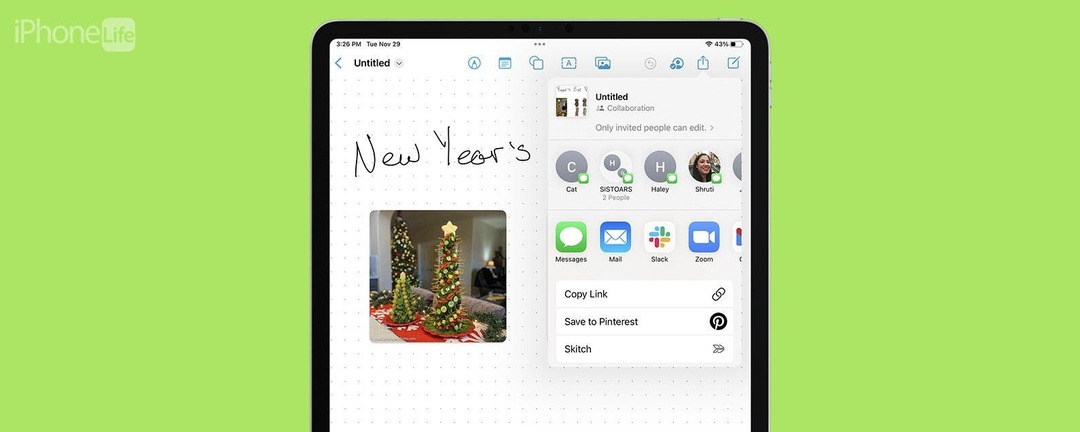
* Det här inlägget är en del av iPhone LifeNyhetsbrevet Dagens Tips. Bli Medlem. *
I Freeform låter Apple dig skapa anslagstavlor med ord, bilder, klotter och mer. Om du har medarbetare som använder iPadOS 16.2, iOS 16.2 eller senare kan du dela Freeform-tavlan med dem och de kommer att kunna bidra. Låt oss lära oss hur man delar en Freeform-bräda på iPad.
Varför du kommer att älska det här tipset:
- Dela enkelt en bräda i Apple Freeform-appen.
- Låt andra se, redigera och bidra till gruppprojekt och idéer.
- Bli ännu mer bekant med Apples nyaste kreativitetsverktyg.
Hur man delar en bräda i fri form på iPad
Att dela en bräda i Freeform på din iPad har två krav: för det första måste du se till att personen du delar brädan med är kör iPadOS 16.2 eller iOS 16.2 eller senare. För det andra måste du aktivera iCloud för Freeform. Sedan är det bara att öppna tavlan, trycka på Dela-ikonen, så är du igång! För fler sätt att hålla koll på de nya funktionerna som Apple alltid rullar ut, kolla in vår Dagens Tips.
- I appen Inställningar trycker du på ditt namn högst upp.
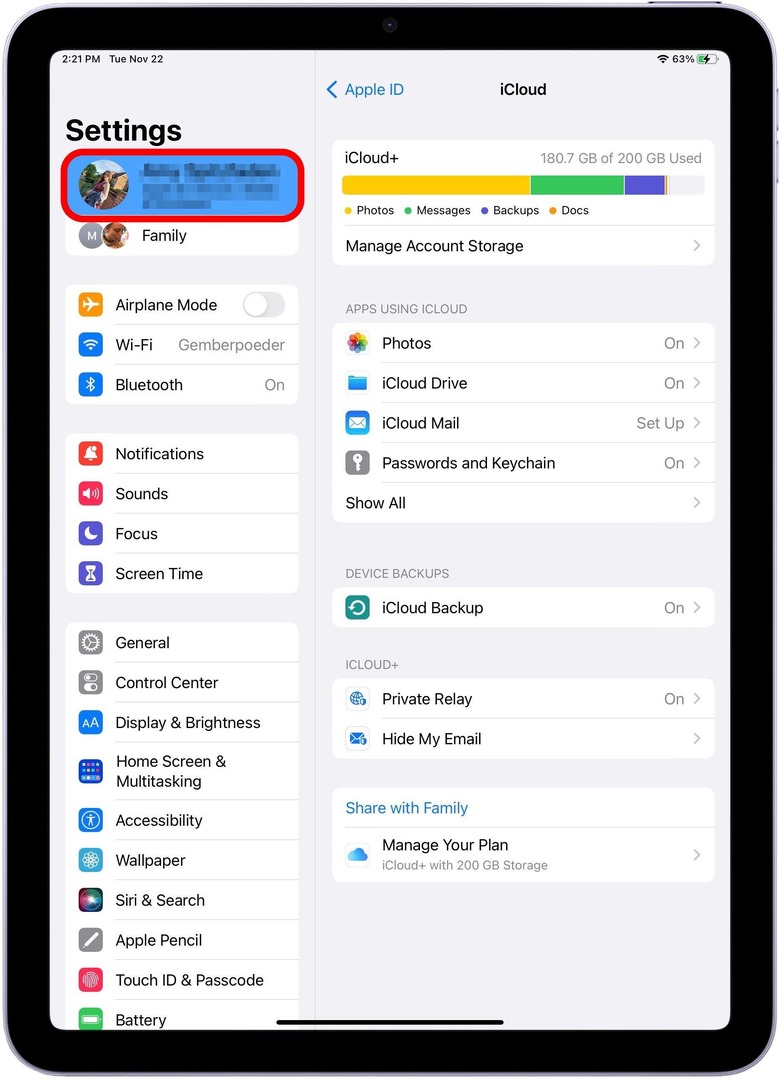
- Knacka iCloud.
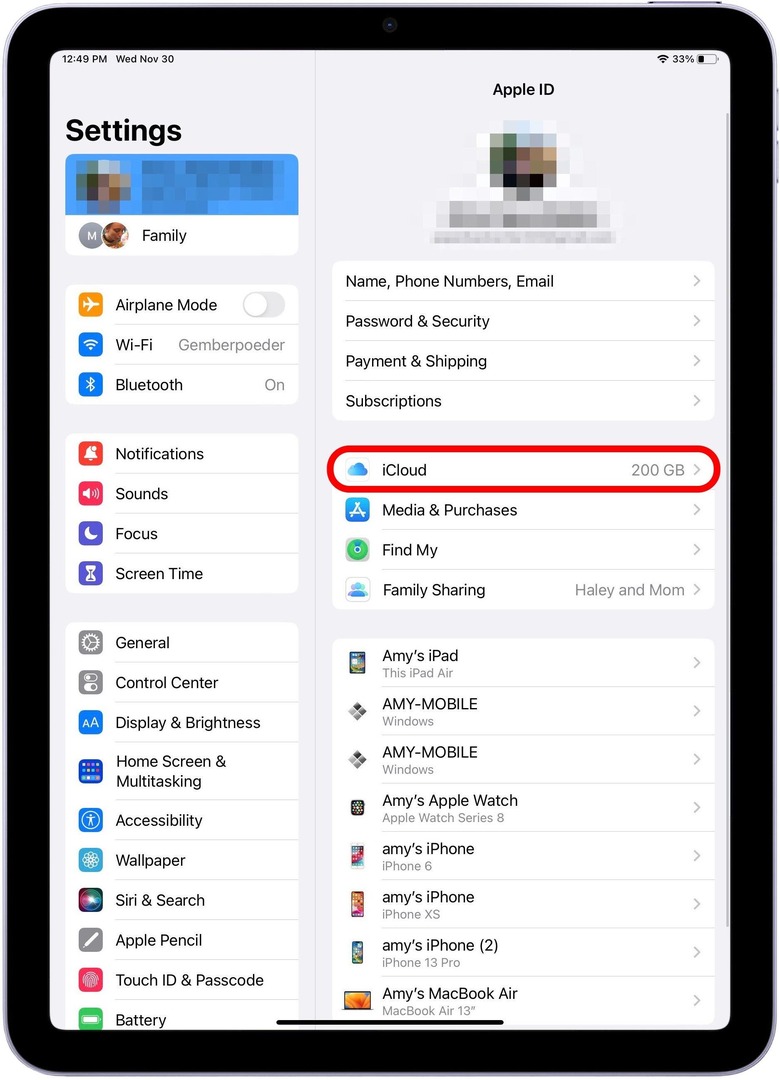
- Under Appar som använder iCloud trycker du på Visa allt.
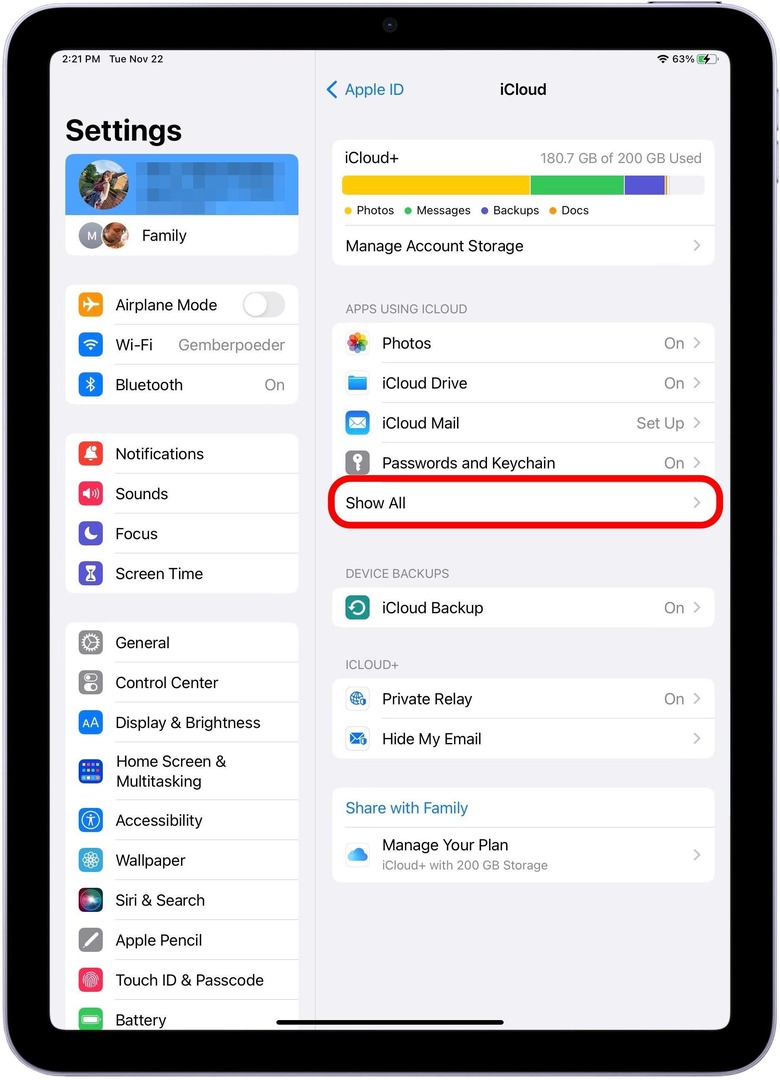
- Scrolla ner och slå på Fri form. Reglaget ska vara till höger och stapeln ska vara grön. Om reglaget är grått, som visas nedan, är det inte aktiverat.
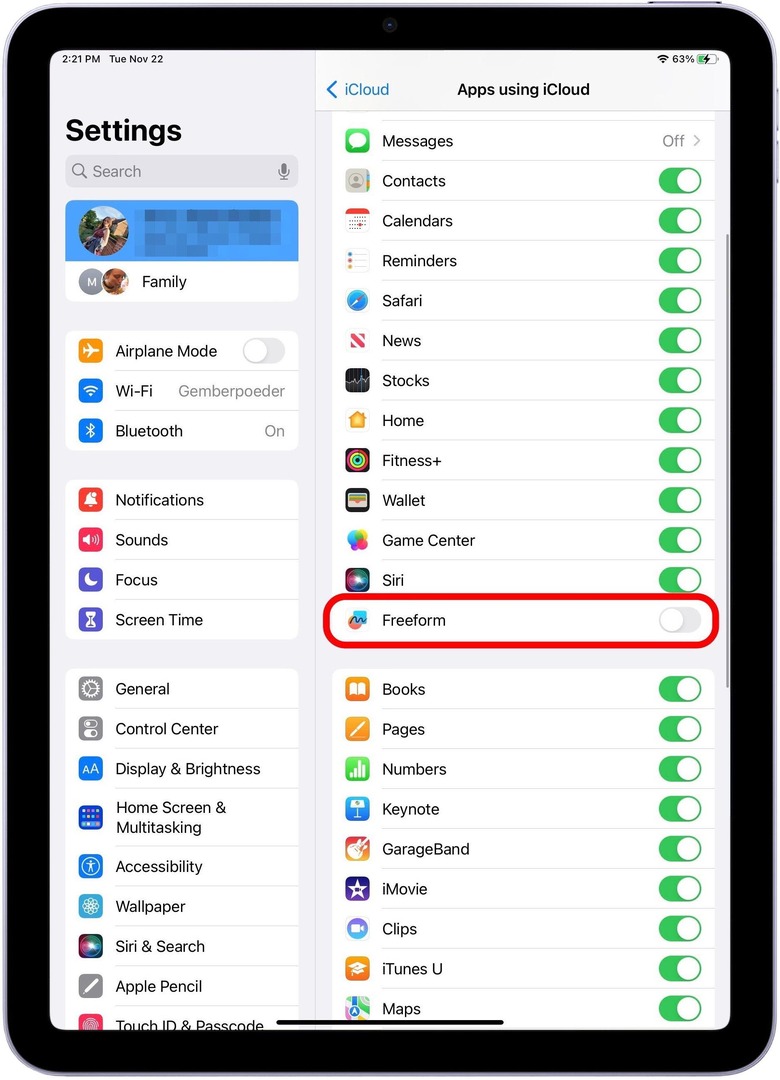
- Öppna sedan din hemskärm eller appbibliotek Freeform app.
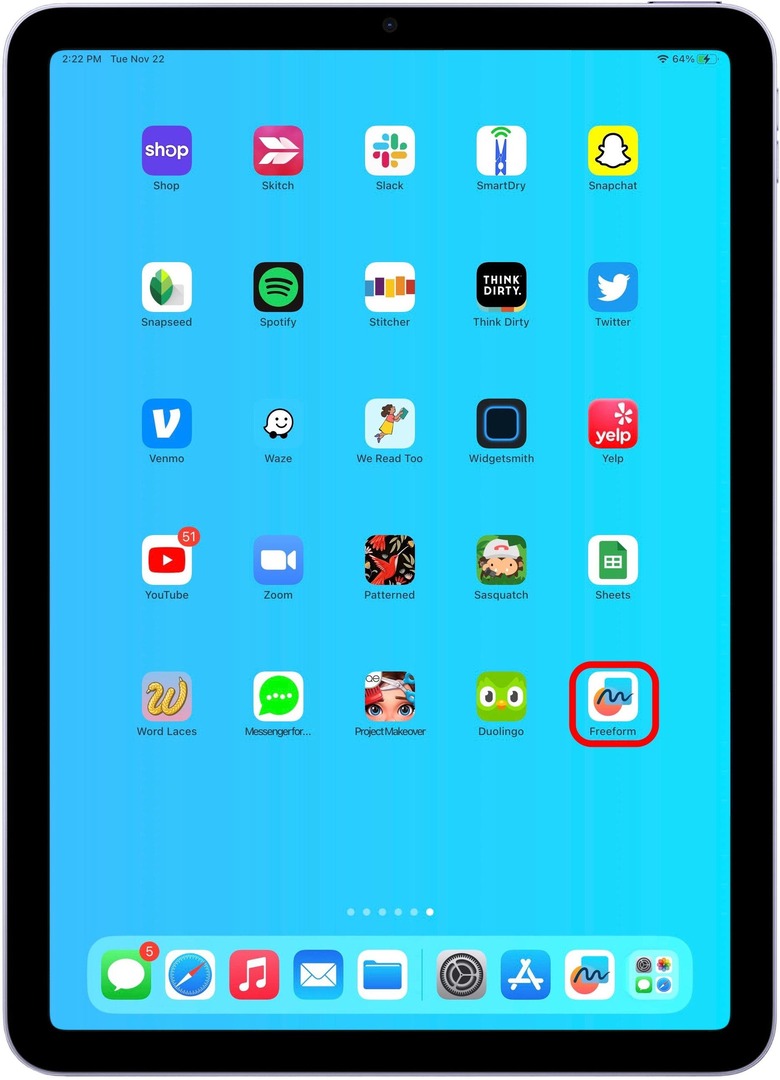
- Tryck på tavlan du vill dela.
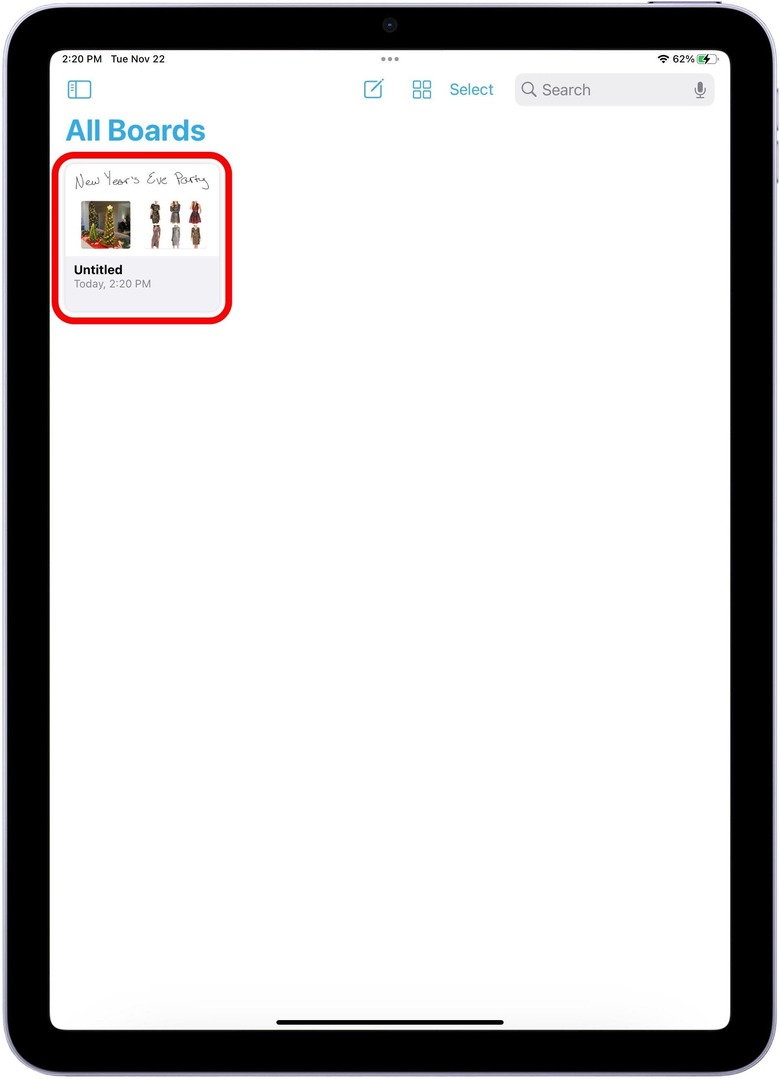
- Tryck på Dela ikon på toppen.
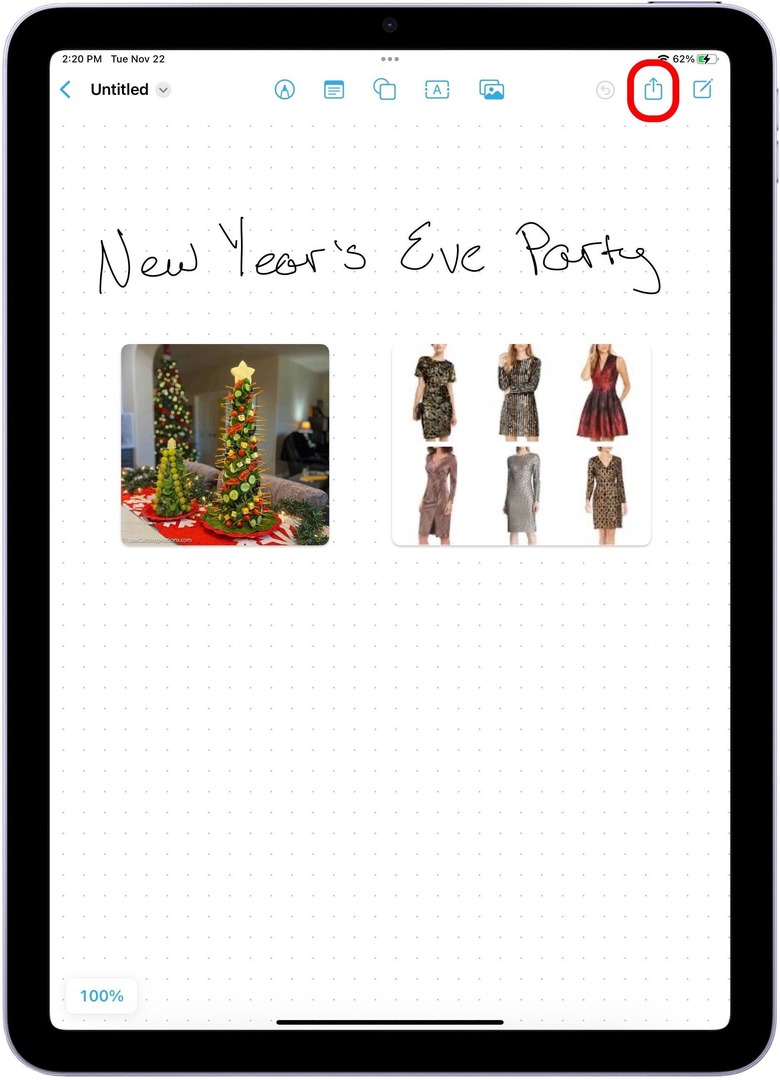
- Välj hur du vill dela den. För det här exemplet delar jag det via Messages-appen. Kom ihåg att du måste dela detta testamente till någon som också har iPadOS 16.2 eller senare för att de ska kunna samarbeta med dig.
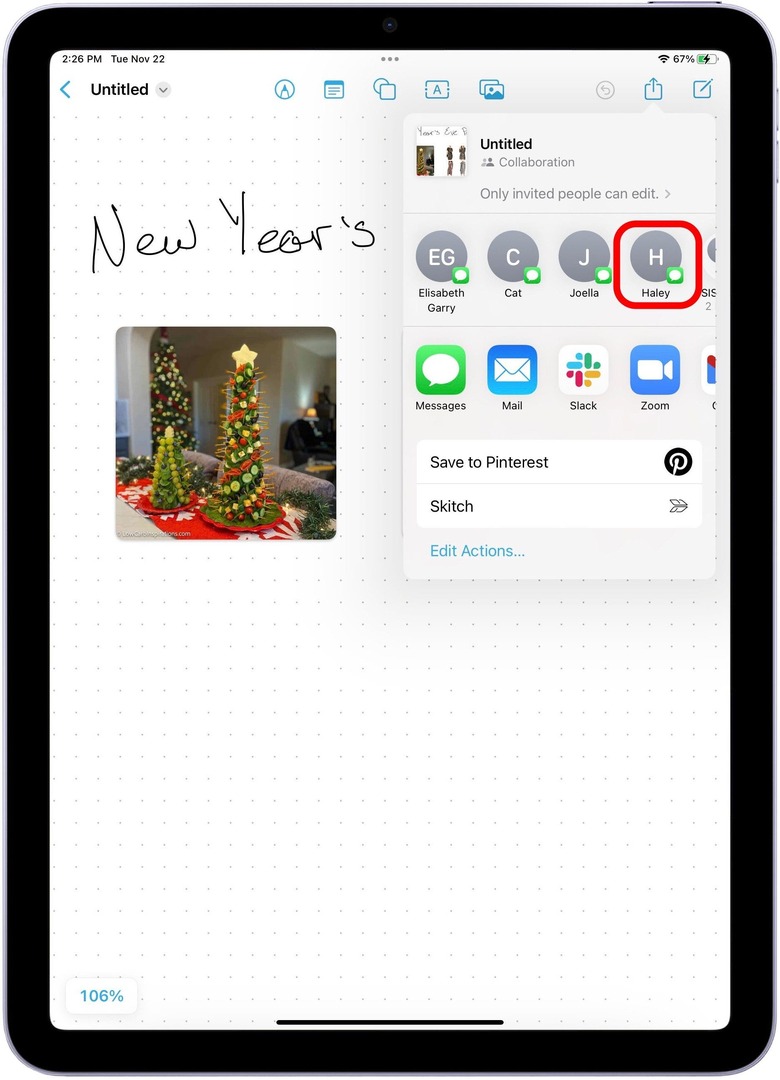
- Knacka Skicka.
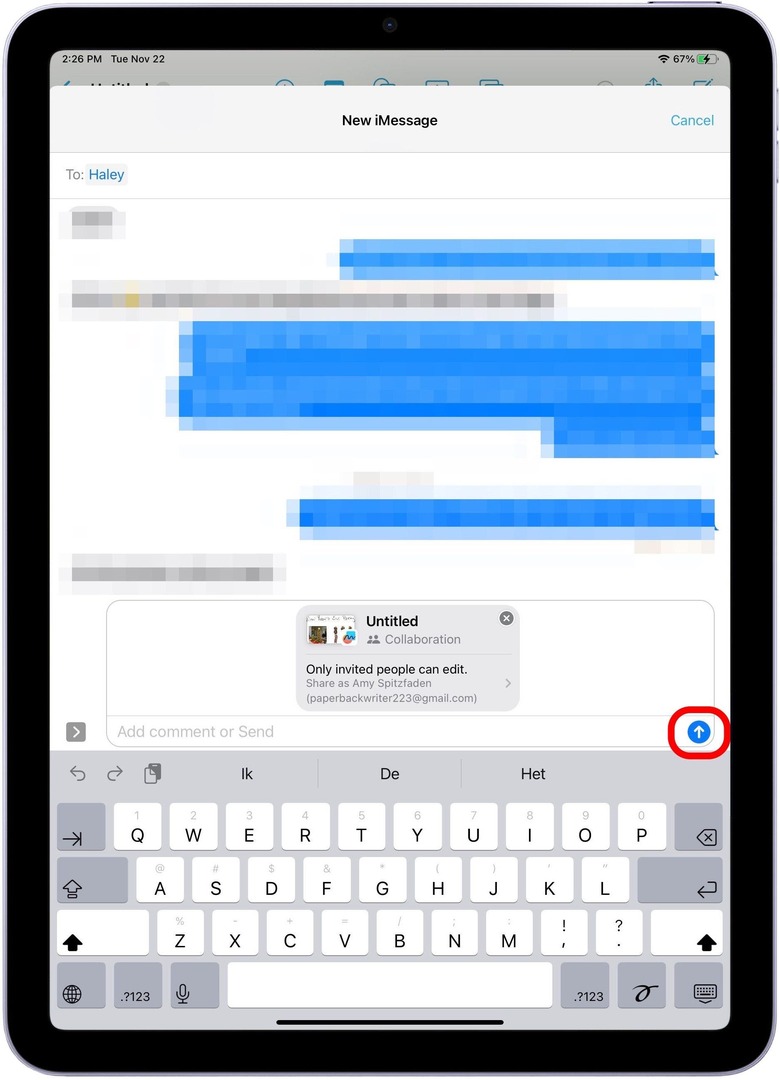
Och där har du det! Den andra personen kommer att få ett meddelande om att du vill dela tavlan, och om de har iPadOS 16.2 eller senare kommer de att kunna samarbeta.